- Autora Abigail Brown [email protected].
- Public 2023-12-17 06:42.
- Última modificació 2025-01-24 12:05.
L'ús de tecles de drecera en qualsevol programa facilita una mica els projectes. No heu de buscar menús ni fer una pausa de la tasca en qüestió. Un cop comenceu a utilitzar les dreceres, probablement oblideu on es troba l'element de menú adjunt a aquesta drecera als menús de Photoshop.
No cal que aneu a la barra d'eines ni als menús per omplir una capa a Photoshop. Només has de deixar les teves dreceres preferides a la memòria i deixar anar els dits al teclat.
Aquestes instruccions s'apliquen a Photoshop CS5 i posteriors. Alguns elements de menú i dreceres poden ser diferents entre les versions.
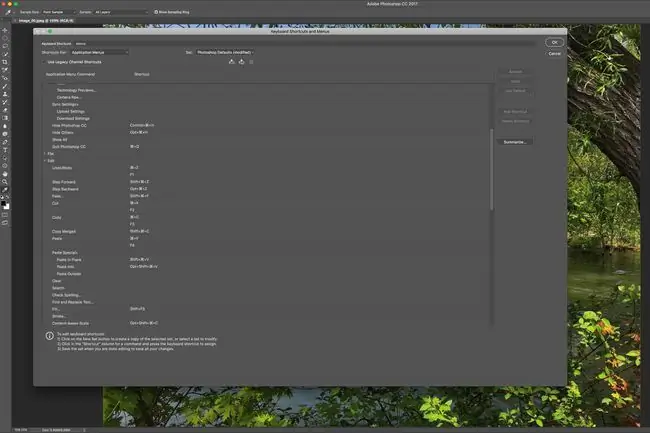
Formats de drecera
Les dreceres es mostren al costat dels elements del menú. Depenent del vostre sistema operatiu, és possible que hàgiu de prémer una tecla modificadora. Les tecles modificadores habituals que s'utilitzen amb les dreceres són:
- Ordre en un Mac o Ctrl en un PC
- Opció en un Mac o Alt en un ordinador
- Maj
Per exemple, per anul·lar la selecció d'una selecció a Photoshop, l'ordre del teclat en un Mac és Ordre+D. En un ordinador, és Ctrl+D.
La majoria de les eines de Photoshop tenen les seves pròpies dreceres d'una sola tecla. Aquí alguns d'importants:
Feu servir Maj amb aquestes ordres per recórrer diferents tipus d'eines, si estan disponibles. Per exemple, en prémer Maj + M us permet canviar entre les marquesines el·líptiques i rectangulars.
- V: moure
- M: marquesina
- L: Lasso
- W: vareta màgica
- C: retalla
- B: pinzell
- G: galleda de pintura
- T: text
- U: forma
Dreceres de teclat per omplir capes
Per omplir una capa de Photoshop o una àrea seleccionada amb el color de primer pla, utilitzeu la drecera de teclat Alt+Retrocés a Windows o Opció+Suprimiren un Mac.
Ompliu una capa amb el color de fons fent servir Ctrl+Retrocés a Windows o Ordre+Suprimir en un Mac.
Preservar la transparència amb una drecera
Afegiu la tecla Maj a les dreceres de les capes d'ompliment per preservar la transparència mentre ompliu. Per exemple, utilitzeu Maj+Ctrl+Retrocés per al color de fons. Aquesta drecera només omple les àrees que contenen píxels.
Afegiu la tecla Maj per mantenir la transparència quan ompliu l'historial.
Aquesta drecera no funciona a Elements.
Obre el quadre de diàleg d'edició > d'emplenament
Utilitzeu Maj+Retrocés a Windows o Maj+Suprimeix en un Mac per obrir el Edita > OmplirDiàleg deper a altres opcions d'emplenament a Photoshop.
Canviar o desfer colors
Feu servir la tecla X per canviar els colors de primer pla i de fons.
Feu servir la tecla D per restablir els colors de primer pla o de fons a blanc i negre.
Altres dreceres útils
Hi ha moltes altres dreceres de teclat per a Photoshop, com ara:
- Feu servir Ctrl+Alt+Retrocés a Windows o Ordre+Suprimir en un Mac per omplir des de l'estat de l'historial actiu.
- Premer una tecla numèrica quan es selecciona un objecte augmenta o disminueix l'opacitat en un 10 per cent. Per exemple, en prémer la tecla 1 es redueix l'opacitat al 10 per cent. Si premeu la tecla 0, la selecció torna al 100 per cent d'opacitat. Premeu dos números ràpidament per configurar la transparència en altres números, com ara el 56 per cent.
- S'utilitza Maj més qualsevol tecla numèrica canvia l'opacitat i omple una capa seleccionada. També pot canviar l'opacitat i el farciment de l'eina si feu servir una eina de dibuix.
- Utilitzeu Command+I en un Mac o Ctrl+I a Windows per invertir parts d'una capa quan inverteix els colors d'una capa màscara de capa.
- Ctrl+Alt+Maj+E a Windows o Ordre+Opció+Maj+E en un Mac us permet conservar tots els vostres capes però fusioneu-les perquè pugueu convertir-les en una capa aplanada. Aquesta drecera també us permet duplicar una capa combinada.
- Feu servir Ctrl+Alt+Maj a Windows o Ordre+Opció+Maj en un Mac mentre carregueu Photoshop si voleu tornar a la configuració predeterminada i la interfície d'usuari. Mantingueu premuts aquests botons mentre es carrega el programa.
Podeu crear dreceres personalitzades seleccionant Edita > Dreceres de teclat.






